こんにちは!
ういです!
Excelって聞くと
やっぱり
「関数」ですよね!
基本的な
関数が使いこなせると
Excel得意なんだなぁ~
と周りの先生からも
一目置かれて
かっこいいですよね!
そして何より
関数が使いこなせると
とにかく
いろいろな時短が
革命的に進んでいきます!

関数って
聞くだけで
ちょっとアレルギー!
な方もいらっしゃるかも
しれませんが
簡単で
使用頻度の高いものから
ご案内していきますので
ご安心ください!
「SUM」関数とは
最初の関数は
「SUM」です!
「SUM」関数
機能:指定された数値の合計を求める
表の中の
数値を「+」で
足し算していかなくても
一気に
足し算をしてくれるので
すごく簡単です♪
書式
「SUM」を使う場合は
このような書式で入力します。
=SUM(合計範囲)
活用例
先生が実際に
SUMを活用できる場面
沢山あります♪
例えば、
3回の小テストの
合計点を出す時
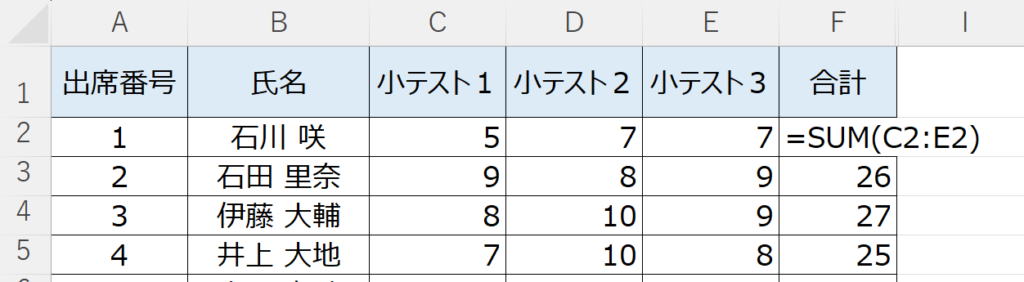
石川さんは
5点+7点+7点ですが
この、
5点+7点+7点
の入った
「C2~E2」のセルを
合計範囲として()内に
入れてあげます。
すると、
合計値である「19」が
反映します。
計算したい範囲を
選択するだけで
数値の合計が出せるの
すごく便利ですよね!
ちなみに、
ショートカットキーで
合計を出したい場合は、
「Alt」+「Shift」+「=」
で出すこともできます!
最後に
いかがでしたか?
一番有名で
一番簡単で
一番使用頻度が高い関数
といって
間違いない関数
ですので
知っているよ!
という方も
いらっしゃったかもしれませんが
改めて、
ひとつずつ
一緒に学んでいただければと
思います。
とにかく実践して
作業時間を時短していきましょう!
他の投稿も
ご覧下さいね♪




